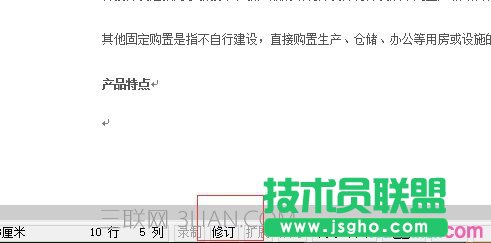关于每次打开都是修订模式怎么办的问题解答
打开开启了修订模式的word文档

找到下图中划线的按钮,点击则,接受全部修订,文件会去掉所有标记,恢复正常状态


如果不选择接受全部修订,而选择下图的 拒绝对文档所做的全部修订,则文件恢复到修改前的状态
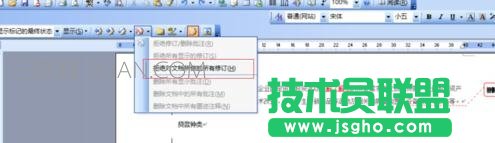

也可选择文档中任一标记的地方,右键点击,会弹出是否接受此处修订的菜单,可根据个人需要自行设置

如果想保留修订痕迹,同时还想页面显示正常,可以选择在下图中的显示最终状态


如果要彻底关闭修订模式或开启,可以在底部设置,如下图,鼠标双击 修订 ,文字变黑代表开启了修订模式,文字变灰则代表关闭了修订模式(恢复到正常模式)